关于这个偏移量,这里我多说两句,原本偏移量的取值范围是在[0-1],指的是所占屏幕宽高的百分比, 但是为了方便起见,我这里给大于1的偏移量自动换算成了百分比,如果针对个别机型有误差的,可以自行换算成[0-1]即可
2、动画
细心地你可能发现了,在屏幕右上角显示的时候是从屏幕边缘滑出的, 没错,我给DialogGravity的每一个显示位置都设定了默认的动画, 当没有指定动画的时候就会按照默认的动画来显示、
当然自定义动画是肯定要有的
newGenjiDialog {
width = dp2px(100f)
height = dp2px(100f)
animStyle = R.style.ScaleADEnterExitAnimationX50Y50
gravity = DialogGravity.RIGHT_TOP
}.showOnWindow(supportFragmentManager)
这样就完成了动画的自定义,当然你还可以这样写:
dialog.showOnWindow(supportFragmentManager,DialogGravity.RIGHT_TOP,R.style.ScaleADEnterExitAnimationX50Y50)
效果如图:
内置动画我在style文件中注释写了作用,可以自己去看看
如果想要贴在一个view附近怎么办?
newGenjiDialog {
width = dp2px(100f)
height = dp2px(100f)
animStyle = R.style.ScaleADEnterExitAnimationX50Y100
gravityAsView = DialogGravity.CENTER_TOP
}.showOnView(supportFragmentManager,showLoading)
需要注意的是这里的gravaty换成了gravityAsView,效果如图:
同样你还可以这样写:
dialog.showOnWindow(supportFragmentManager,DialogGravity.RIGHT_TOP,R.style.ScaleADEnterExitAnimationX50Y50)
相对view的偏移量 offsetX和offsetY属性
这两个属性建议去DialogOptions中的dialogAsView()方法去查看方法注释
附加一个稍微特殊点的滑出方式(带遮罩)
newGenjiDialog { genjiDialog ->
//设置布局
layoutId = R.layout.slide_view_bottom
//isLazy = true
//设置横纵向占满
isFullHorizontal = true
isFullVerticalOverStatusBar = true
//阴影透明度
dimAmount = 0f
//处理事件/数据绑定
convertListenerFun { holder, dialog ->
//设置点击realView以外的部分就dismiss
holder.setOnClickListener(R.id.bottomTouchView) {
if (canClick) {
dialog.dismiss()
}
}.setOnClickListener(R.id.topTouchView) {
if (canClick) {
dialog.dismiss()
}
}
}
setOnEnterAnimator { rootView ->
//在此处设置进入动画
AnimatorSet().apply {
duration = 500L
val realView = rootView.findViewById(R.id.realView)
val touchView = rootView.findViewById(R.id.bottomTouchView)
val topTouchView = rootView.findViewById(R.id.topTouchView)
val maskLayout = rootView.findViewById(R.id.maskLayout)
//给realView的父布局(遮罩布局)设置距顶部margin
maskLayout?.apply {
layoutParams = (layoutParams as ConstraintLayout.LayoutParams).apply {
topMargin = (slideForBottom.y + slideForBottom.height).toInt()
}
}
play(ObjectAnimator
.ofFloat(realView, “y”, -UtilsExtension.dp2px(resources, 200f).toFloat(), 0f))
.with(ObjectAnimator
.ofFloat(touchView, “alpha”, 0f, 1f))
.with(ObjectAnimator
.ofFloat(topTouchView, “alpha”, 0f, 1f))
}
}
setOnExitAnimator {
//退出动画
AnimatorSet().apply {
duration = 500L
val realView = it.findViewById(R.id.realView)
val touchView = it.findViewById(R.id.bottomTouchView)
val topTouchView = it.findViewById(R.id.topTouchView)
play(ObjectAnimator
.ofFloat(realView, “y”, 0f, -UtilsExtension.dp2px(resources, 200f).toFloat()))
.with(ObjectAnimator
.ofFloat(touchView, “alpha”, 1f, 0f))
.with(ObjectAnimator
.ofFloat(topTouchView, “alpha”, 1f, 0f))
}
}
}.showOnWindow(supportFragmentManager)
效果图:
基本的显示模式都已经说了,接下来就放一个整体可见的参数表格出来
GenjiDialog中
| 属性名/方法名 | 介绍 |
|---|---|
| rootView | layoutId所对应的布局 |
| getMyActivity() | 获取该dialog所在的activity |
| setDialogOptions(…) | 设置dialogOptions |
| getDialogOptions() | 获取dialogOptions |
| extendsOptions() | 当继承GenjiDialog时需要重写该方法,在该方法里面设置新的dialogOptions |
| showOnWindow(…) | 将dialog显示在屏幕中,有多个重载方法,具体可见源码注释 |
| showOnView(…) | 将dialog依附于某个View,有多个重载方法,具体可见源码注释 |
DialogOptions
| 属性名/方法名 | 介绍 |
|---|---|
| layoutId | 布局id,默认:R.layout.loading_layout |
| dialogStyle | dialog的样式,一般情况下不用修改,为了方便某些朋友可能有特殊需求,所以放出来可供重写,默认:DialogFragment.STYLE_NO_TITLE |
| dialogThemeFun | dialog的主题,同上,重写方法setDialogTheme(fun) |
| setStatusBarModeFun | dialog的状态栏设置,同上,重写方法setStatusMode(fun) |
| animStyle | dialog的进出动画,用于一般情况,内置了很多日常所需动画,可以到res/values/styles中查看,动画文件在res/anim中查看,默认根据gravity来判断 |
| setOnEnterAnimator(fun) | dialog的进入动画,这个动画是用于一些特殊情况,比如上面的带遮罩的滑出动画,默认:null |
| exitAnimator(fun) | dialog的退出动画,同上 (这两个动画的示例请看上面带遮罩滑出动画的代码,也可以去源码查看) |
| canClick | 否可以触发取消,默认:true,比如在动画开始时将此属性设置false,防止在动画进行时,被再次触发动画,当使用上面两种自定义特殊动画时,我已经默认添加了改变这个状态值的监听 |
| isLazy | 是否懒加载,默认:false,是否在动画完成时才执行convertListener |
| duration | 懒加载的延时,默认:0L,配合isLazy使用,这个值一般设置为动画的时长,为了保证动画流畅 |
| dialogStatusBarColor | dialog的statusBar颜色,默认:透明,一般来说无需改变 |
| width | dialog宽度,默认:0px |
| height | dialog高度,默认:0px |
| isFullHorizontal | dialog是否横向占满,默认:false |
| isFullVertical | dialog是否纵向占满,默认:false,该纵向占满并非全屏,纵向占满会自动扣掉状态栏的高度 |
| isFullVerticalOverStatusBar | dialog是否纵向占满,默认:false,该纵向占满全屏不会扣掉状态栏高度,是真正的全屏 |
| verticalMargin | dialog上下边距,默认:0,详细注释请在源码中查看 |
| horizontalMargin | dialog左右边距,默认:0,详细注释请在源码中查看 |
学习分享
①「Android面试真题解析大全」PDF完整高清版+②「Android面试知识体系」学习思维导图压缩包
「Android面试知识体系」学习思维导图压缩包**
[外链图片转存中…(img-XskLIcxW-1720112727426)]
[外链图片转存中…(img-crHVDfrW-1720112727426)]
[外链图片转存中…(img-NdGkE7mS-1720112727427)]
























 2万+
2万+

 被折叠的 条评论
为什么被折叠?
被折叠的 条评论
为什么被折叠?








